Определете броя на процесорите
Размерът на CPU е броят на битовете, които процесорът може да обработва по един начин. По-рано в курса бяха 8 и 16 битови модели, днес те бяха заменени с 32 и 64 бита. Процесори с 32-битова архитектура се срещат все по-рядко. те бързо се заменят с по-мощни модели.
Обща информация
Разберете, че капацитетът на процесора може да е малко по-сложен от очакваното. За да направите това, ще ви трябва или възможността да работите с "Command Line" , или софтуер на трети страни.
Един от най-лесните стандартни начини да се знае капацитета на процесора е да се разбере кой е бит-скоростта на самата операционна система. Но тук има определен нюанс - това е много неточен начин. Например, ако имате 32-битова операционна система, това не означава, че процесорът ви не поддържа 64-битова архитектура. И ако 64-битовата операционна система е на компютъра, това означава, че процесорът има малко капацитет от 64 бита.
За да научите архитектурата на системата, отидете на "Properties" . За да направите това, просто кликнете с десния бутон върху иконата "Моят компютър" и изберете падащото меню "Свойства" . Можете също да натиснете бутона PCM на бутона "Старт", а в падащото меню изберете "System" , резултатът ще бъде същият.
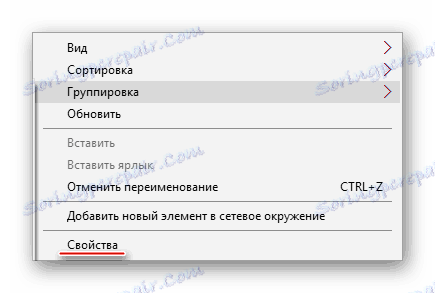
Метод 1: CPU-Z
CPU-Z - софтуерно решение, което ви позволява да научите подробните характеристики на процесора, видео картата, компютърната RAM. За да видите архитектурата на процесора си, просто изтеглете и стартирайте желания софтуер.
В главния прозорец намерете реда "Спецификации" . В самия край се показва битовата дълбочина. Тя се обозначава както следва: "x64" е 64-битова архитектура, а "x86" (рядко "x32" ) е 32-битова. Ако не е посочено там, вижте реда "Набор инструкции" , на екрана се показва пример.
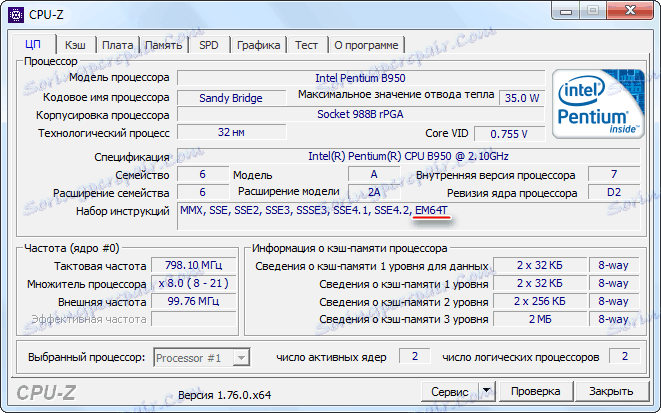
Метод 2: AIDA64
AIDA64 Има многофункционален софтуер за наблюдение на различни индикатори на компютър, провеждане на специални тестове. С негова помощ е възможно да се открият всякакви интересни характеристики. Струва си да помним - програмата е платена, но има демонстрационен период, който ще бъде достатъчен, за да се знае дължината на процесора.
Инструкцията за използване на AIDA64 изглежда така:
- Отидете на "Системният съвет" , като използвате специална икона в главния прозорец на програмата или в лявото меню.
- След това в секцията "CPU" , пътят към нея е почти напълно аналогичен на първия елемент.
- Сега обърнете внимание на "Наборът инструкции" , първите цифри ще показват битовата дълбочина на вашия процесор. Например, първите цифри са "x86" , съответно архитектурата е 32-битова. Ако обаче видите такава стойност като "x86, x86-64" , обърнете внимание на последните цифри (в този случай дълбочината на битовете е 64-битова).
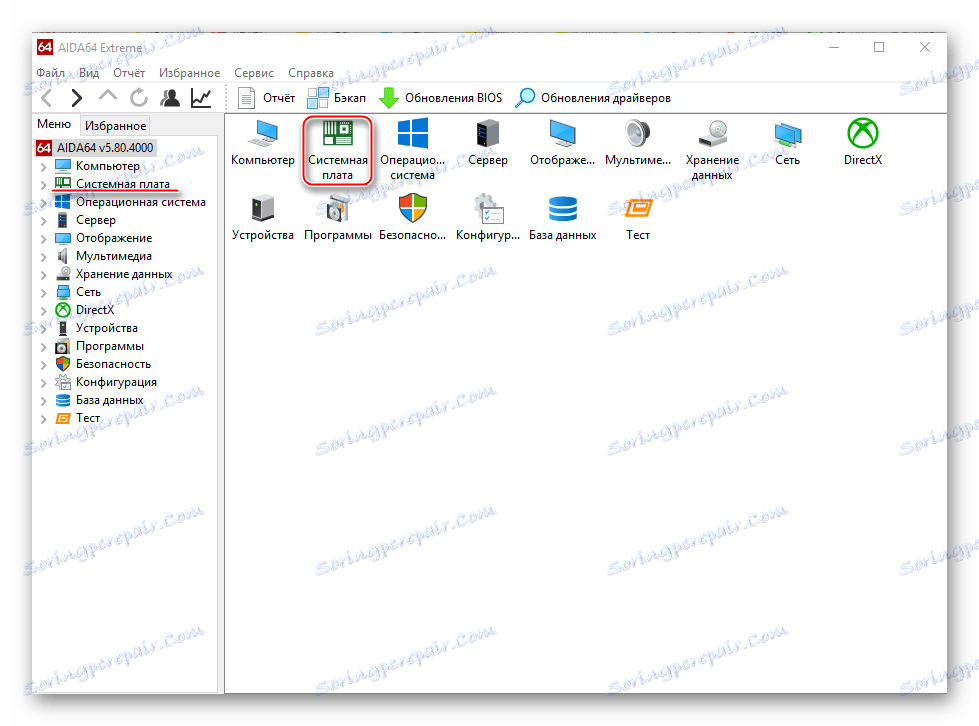
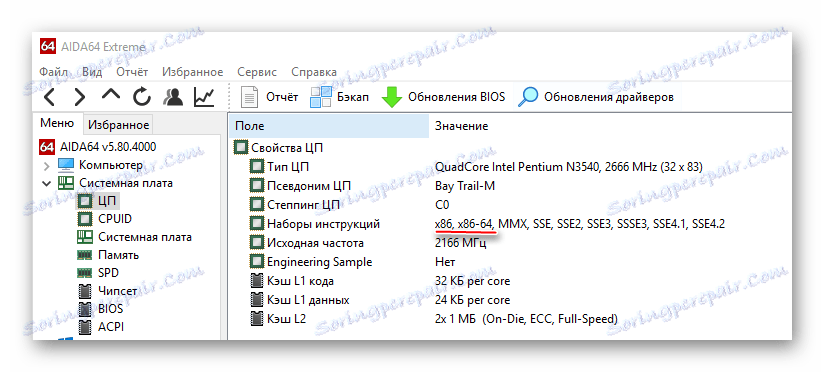
Метод 3: Команден прозорец
Този метод е малко по-сложен и необичаен за неопитни потребители на компютри в сравнение с първите два, но не изисква инсталиране на програми на трети страни. Инструкцията изглежда така:
- Първо трябва да отворите самия "Команден ред" . За да направите това, можете да използвате комбинацията от клавиши Win + R и да въведете командата cmd , като натиснете след Enter .
- В отворената конзола въведете
systeminfoи натиснете Enter . - След няколко секунди ще видите определена информация. Потърсете "32" или "64" в реда "Процесор" .
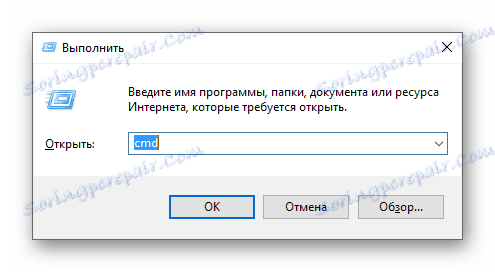
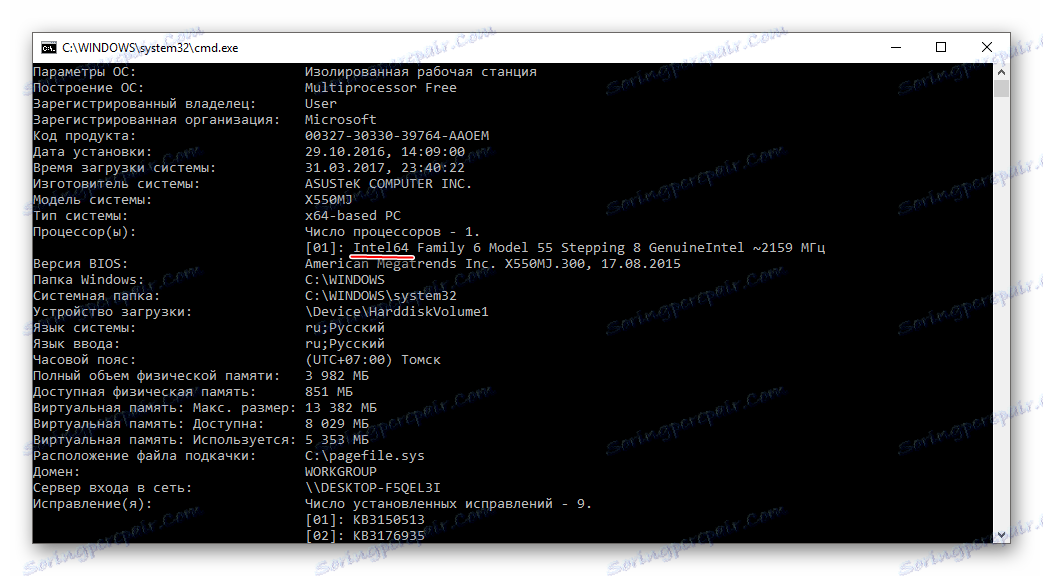
Достатъчно лесно е да се знае дълбочината на битовете, но не бъркайте малкото дълбочина на операционната система и процесора. Те зависят един от друг, но не винаги могат да бъдат идентични.